Skróty klawiszowe
Konfiguracja wizualna
Aby skonfigurować swoje skróty klawiszowe, możesz postępować zgodnie z filmem lub zobaczyć kroki poniżej:
Obejrzyj film instruktażowy na YouTube. Kliknij tutaj.
Visual Setup
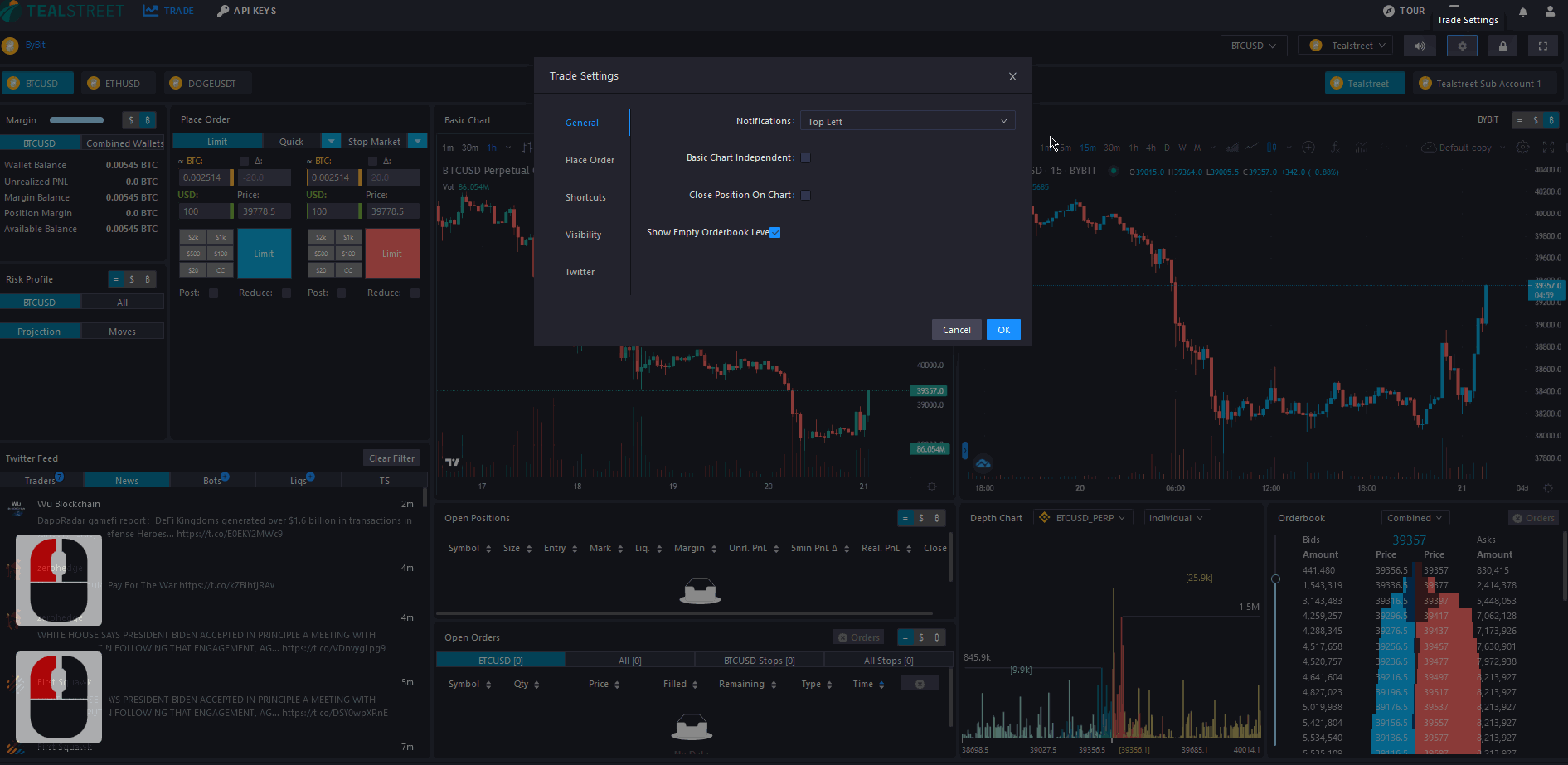
Ta sekcja omówi skróty klawiszowe dostępne w Tealstreet. Przejdź do Ustawień handlowych, klikając na ikonę koła zębatego w lewym górnym rogu terminala. Następnie przejdź do zakładki Skróty.
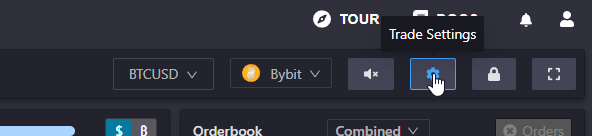
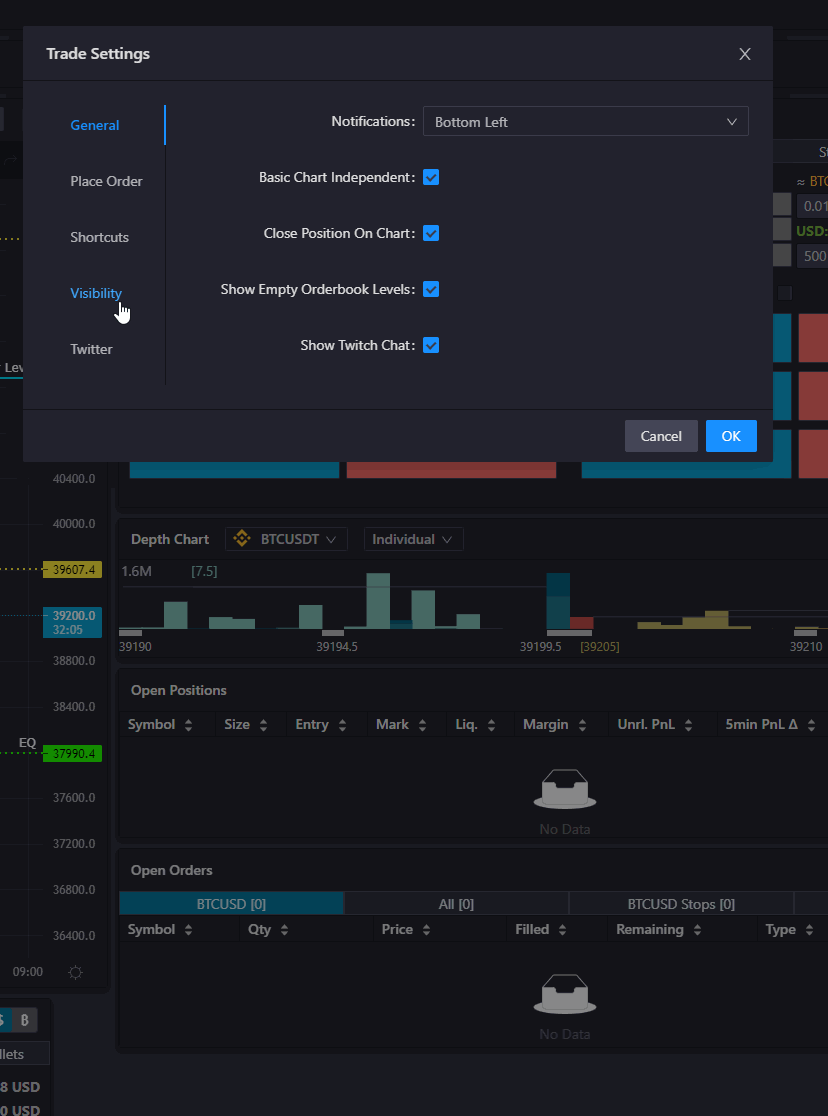
Aby umożliwić korzystanie ze skrótów klawiszowych, upewnij się, że opcja "Włącz skróty klawiszowe" jest włączona.
Definicje skrótów klawiszowych
Po włączeniu, skróty klawiszowe ustawione dla różnych działań zaczną działać w terminalu. Poniżej znajduje się lista obsługiwanych skrótów klawiszowych w Tealstreet:
| Skrót klawiszowy | Skrót | Opis |
|---|---|---|
| S | Limit po kliknięciu ceny | Umieszcza limit po kliknięciu ceny na wykresie, wykresie głębokości lub książce zamówień (kupuj, jeśli cena jest poniżej, sprzedaj, jeśli jest powyżej). |
| K | Kup po kliknięciu ceny | Przytrzymaj i kliknij cenę na wykresie, wykresie głębokości lub książce zamówień, aby umieścić limit kupna. |
| L | Sprzedaj po kliknięciu ceny | Przytrzymaj i kliknij cenę na wykresie, wykresie głębokości lub książce zamówień, aby umieścić limit sprzedaży. |
| V | Umieść SL po kliknięciu ceny | Przytrzymaj i kliknij cenę na wykresie, wykresie głębokości lub książce zamówień, aby umieścić Stop-Loss. Jeśli masz aktywne zamówienie, dopasuje istniejący rozmiar zamówienia jako SL. |
| B | Umieść TP po kliknięciu ceny | Przytrzymaj i kliknij cenę na wykresie, wykresie głębokości lub książce zamówień, aby umieścić Take-Profit. |
| R | Bracket Order z wykresu | |
| Kupno po cenie rynkowej | Złóż zlecenie kupna po cenie rynkowej, używając wielkości z formularza zlecenia rynkowego. | |
| Sprzedaż po cenie rynkowej | Złóż zlecenie sprzedaży po cenie rynkowej, używając wielkości z formularza zlecenia rynkowego. | |
| Shift+A | Złóż zlecenie kupna | Złóż zlecenie kupna po bieżącej cenie w module Złóż zlecenie. Jeśli podgląd skali kupna jest aktywny, składa kupno w skali. |
| Shift+D | Złóż zlecenie sprzedaży | Złóż zlecenie sprzedaży po bieżącej cenie w module Złóż zlecenie. Jeśli podgląd skali sprzedaży jest aktywny, składa sprzedaż w skali. |
| A | Anuluj ostatnie zlecenie | Anuluj ostatnie zlecenie. Jeśli podgląd skali jest aktywny, anuluje podgląd skali. |
| Anuluj zlecenia kupna | Anuluj oczekujące zlecenia kupna dla aktualnie aktywnego rynku. | |
| Anuluj zlecenia sprzedaży | Anuluj oczekujące zlecenia sprzedaży dla aktualnie aktywnego rynku. | |
| Anuluj aktywne zlecenia rynkowe | Anuluj oczekujące zlecenia dla aktualnie aktywnego rynku. | |
| Anuluj wszystkie zlecenia | Anuluj wszystkie zlecenia dla rynków we wszystkich aktywnych kontach. | |
| Ctrl+Alt+A | Kup na górze książki zleceń | Złóż zlecenie kupna na górze strony kupna książki zleceń. |
| Ctrl+Alt+D | Sprzedaj na górze książki zleceń | Złóż zlecenie sprzedaży na górze strony sprzedaży książki zleceń. |
| Ctrl+Shift+A | Kup na 3 poziomie książki zleceń | Złóż zlecenie kupna na 3 poziomie widocznym na książce zleceń. |
| Ctrl+Shift+D | Sprzedaj na 3 poziomie książki zleceń | Złóż zlecenie sprzedaży na 3 poziomie widocznym na książce zleceń. |
| Z | Ustaw cenę z wykresu | Przytrzymaj i kliknij na wykresie, aby automatycznie wypełnić cenę w module Złóż zlecenie. |
| E | Przełącz śledzenie ceny | Przełącz pole wyboru śledzenia ceny w module Złóż zlecenie. |
| Q | Przełącz tylko post | Przełącz pole wyboru tylko post w module Złóż zlecenie. |
| W | Przełącz tylko redukcja | Przełącz pole wyboru tylko redukcja w module Złóż zlecenie. |
| T | Złóż podgląd skali | Przytrzymaj i kliknij dwukrotnie na wykresie, aby ustawić zlecenie w skali między cenami. |
| Alt+Shift+K | Zamknij najwyższą pozycję | Zamknij najwyższą pozycję na liście pozycji. |
| Zamknij wszystkie pozycje | Zamknij wszystkie otwarte pozycje za pomocą zleceń rynkowych. | |
| A | Przesuń śledzenie ceny dalej | Przesuń przesunięcie śledzenia ceny po obu stronach dalej od góry książki zleceń. |
| D | Przesuń śledzenie ceny bliżej | Przesuń przesunięcie śledzenia ceny po obu stronach bliżej cen książki zleceń. |
| N | Modyfikuj pojedyncze zlecenie w skali | Przytrzymaj, aby zmodyfikować pojedyncze zlecenie w podglądzie skali na wykresie. |
| M | Modyfikuj blok zleceń w skali | Przytrzymaj, aby równomiernie przesunąć wszystkie zlecenia w skali w podglądzie. |
| Przesuń blok zleceń w skali | Przytrzymaj, aby równomiernie przesunąć wszystkie zlecenia w skali w podglądzie. | |
| K | Otwórz wyszukiwanie symboli na wykresie | Otwórz bezpośrednio okno wyszukiwania symboli TV (aby uniknąć klikania lub uderzania w inne skróty klawiaturowe). |
| H | Automatycznie wypełnij rozmiar pozycji | Automatycznie wypełnia aktualny rozmiar pozycji do formularza zlecenia limitowego. |
Nie musisz używać każdej dostępnej akcji skrótu klawiaturowego, aby z nich korzystać. Spróbuj zacząć od kilku najczęściej używanych akcji i dodawaj kolejne, gdy nabierzesz wprawy.
Skróty klawiaturowe to bardzo potężne narzędzie, które może pomóc Ci w szybszym handlu, zwłaszcza na rynkach o dużej zmienności. Upewnij się, że dokładnie przejrzałeś każdy z dostarczonych skrótów klawiaturowych.
Aby zmienić przypisanie akcji skrótu klawiaturowego, po prostu użyj kursora i kliknij pole klucza obok akcji, którą chcesz zmienić. Następnie naciśnij nowy klucz, który chcesz przypisać. Nie ma potrzeby naciskania klawiszy delete lub backspace!
- Jeśli dokonasz zmian i chcesz je zapisać, naciśnij niebieski przycisk „OK”.
- Jeśli dokonałeś zmiany, ale nie chcesz jej zapisać, po prostu naciśnij przycisk „Anuluj”.
Jeśli masz trudności z zapamiętaniem akcji i przypisanych kluczy, niektórzy użytkownicy zgłaszają sukces, odwołując się do wydrukowanej kopii.
Zarezerwowane skróty klawiaturowe
Następujące skróty klawiaturowe są zarezerwowane przez główny wykres Tradingview. Zdecydowanie nie zalecamy ustawiania tych klawiszy jako skrótów klawiaturowych dla żadnych działań:
- Shift + B
- Shift + S
